win7一直提示证书错误 win7出现网页证书问题的解决方法
在使用Windows 7操作系统时,有时会遇到一个令人不安的问题,即不断出现证书错误的提示,这些错误信息可能会出现在访问网页时,给用户带来一定的困扰。幸运的是我们可以采取一些简单的解决方法来解决这个问题。在本文中我们将介绍一些解决Windows 7出现网页证书问题的方法,帮助您顺利上网并享受愉快的网络体验。
步骤如下:
1.开机登录到计算机桌面,等待相关程序加载完成后。点击开始菜单按钮,打开开始菜单,在开始菜单中找到运行,鼠标左键点击打开。
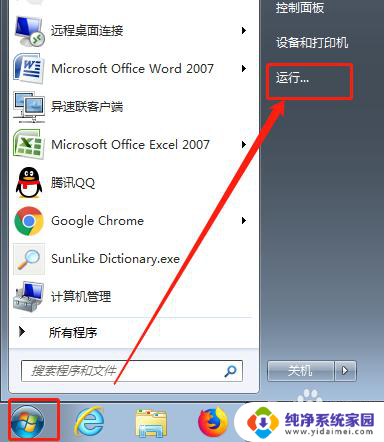
2.在打开的运行窗口的打开后面的输入框中输入mmc,单击确认,打开控制台。
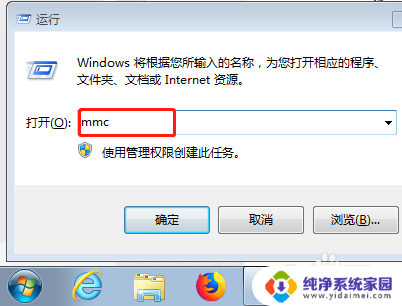
3.打开控制台后,点击文件——添加/删除管理单元,选项,打开添加管理单元窗口
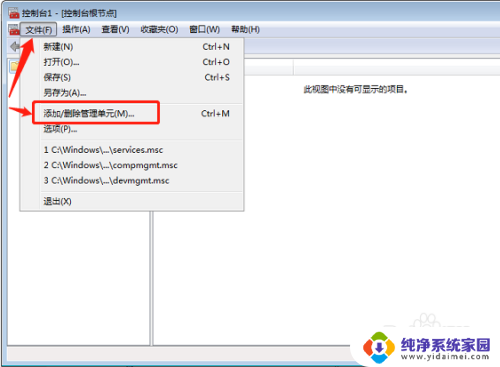
4.打开的添加或删除管理单元界面如下所示,在左侧找到证书,选中,然后点击中间的添加按钮。
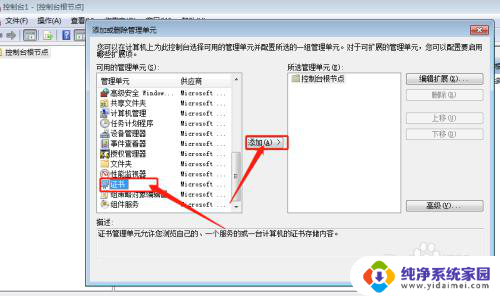
5.点击添加按钮后,系统会弹出证书管理的界面,上面显示了我的用户账户、服务账户和计算账户等三个选项。选中我的用户账户,然后点击右下角的完成按钮
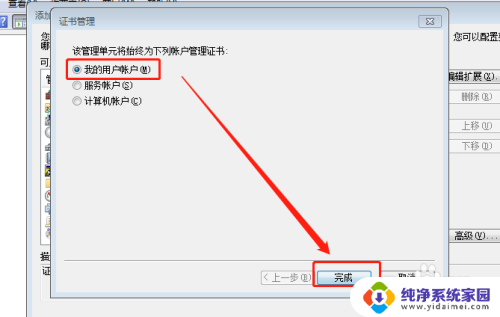
6.点击完成按钮后,系统返回到添加或删除管理单元窗口中,在窗口的右边所选管理单元下面这时候多了证书—当前用户这个选项。鼠标选中证书—当前用户选项后,点击右下角的确定按钮。
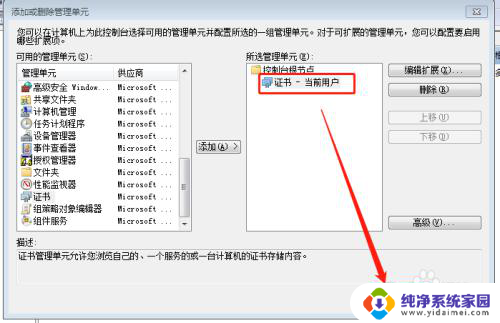
7.这时候在控制台上左边的控制台根节点下面多了证书-当前用户选项,点击前面的小三角形按钮展开证书——受信任的根证书颁发机构——证书。然后再右侧列表中找到你需要删除的证书,选中证书点击右键,将其删除即可。
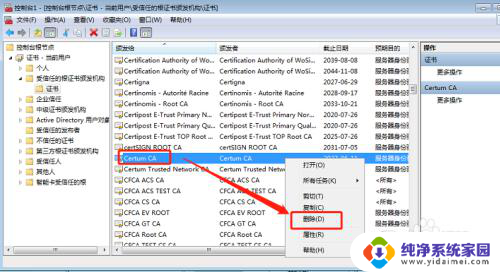
8.最后,重新打开需要证书的网站。这时候网站会提示需要安装证书,直接点击“查看证书”,点击“安装证书”=》“安装到受信任的根证书颁发机构”即可。
以上是关于Win7一直提示证书错误的全部内容,如果您遇到相同问题,可以参考本文中介绍的步骤进行修复,希望能对大家有所帮助。
win7一直提示证书错误 win7出现网页证书问题的解决方法相关教程
- win7无法启动audio1068错误 解决win7启动时出现的windows audio错误1068的方法
- win7共享打印机0x000006d9 Win7打印机共享出现0x000006d9错误的解决方法
- 0xc0000142 win7怎么解决 Win7提示0xc0000142错误代码的修复方法
- win7添加网络打印机错误代码0x0000052e win7添加打印机提示0x0000052e错误解决方法
- 2014cad一打开就致命错误win7 win7系统CAD2014打开致命错误解决方法
- win7打印机共享失败 如何解决win7打印机共享出现错误0x000006d9的问题
- win7网络出现感叹号怎么解决 win7系统网络连接出现感叹号怎样解决网络连接中有感叹号问题
- win7打印机共享提示0x000006d9 win7打印机共享出现0x000006d9错误如何处理
- 0×00000709 网络打印机win7 Win7连接打印机时提示操作无法完成错误0x00000709的解决方法
- win7 0xc0000098 修复Win7系统开机时出现0xc0000098错误的方法
- win7怎么查看蓝牙设备 电脑如何确认是否有蓝牙功能
- 电脑windows7蓝牙在哪里打开 win7电脑蓝牙功能怎么开启
- windows 激活 win7 Windows7专业版系统永久激活教程
- windows7怎么设置自动登出 win7系统自动登录设置方法
- win7连11打印机 win7系统连接打印机步骤
- win7 0x0000007c Windows无法连接打印机错误0x0000007c解决步骤